Meerdere btw-registratienummers
Dit artikel bevat informatie over de functionaliteit voor meerdere btw-registratienummers (belasting toegevoegde waarde). Met deze functionaliteit kunnen gebruikers de belastingregistratienummers van een rechtspersoon en de klanten en leveranciers in verschillende landen/regio's instellen en vervolgens belastingen op basis van de registratie in het betreffende land/de betreffende regio boeken en vereffenen.
Hieronder staan de belangrijkste stappen voor het configureren en gebruiken van deze functionaliteit:
- Wijs het registratietype voor btw-registratie toe aan de registratiecategorie Btw-nummer.
- Stel de btw-registratienummers van de rechtspersoon, klanten en leveranciers in op het sneltabblad Registratie-id op de pagina Adressen beheren.
- Geef het btw-nummer van de rechtspersoon op voor de belastingdienst en geef de vereffeningsperiode op. De btw-codes die aan de vereffeningsperiode worden toegewezen, identificeren de btw-registratie van de rechtspersoon.
De btw-registratienummers van klanten en leveranciers voor transacties kunnen worden aangeduid met de functie voor het berekenen van btw. De geïdentificeerde btw-registratienummers zijn beschikbaar in de btw-transacties.
Bij de btw-vereffeningsprocedure wordt de land-/regiocode van de registratie-id gebruikt.
Vereisten
Voordat u begint, moet de belastingberekening worden geconfigureerd. Zie voor meer informatie Belastingberekening.
De functie inschakelen
- Schakel in de werkruimte Functiebeheer de functie Meerdere btw-registratienummers ondersteunen in.
- Ga naar Belasting>Instellen>Belastingconfiguratie>Parameters voor belastingberekening en schakel de optie Geavanceerde belastingberekening inschakelen in.
Opmerking
In de update 10.0.39 kan deze functie niet langer via Functiebeheer worden ingeschakeld. De functie wordt nu beheerd met de parameter Meerdere btw-registratienummers ondersteunen op de pagina Parameters voor belastingberekening.
Een btw-nummer instellen voor een rechtspersoon, klanten en leveranciers
Om de btw-registratienummers in te stellen voor een rechtspersoon en diens klanten en leveranciers, moet u het registratie-id-framework gebruiken om deze registratienummers te maken. Zie Registratie-id's voor meer informatie.
Registratietypes en -categorieën instellen
Ga naar Organisatiebeheer>Globaal adresboek>Registratietypen>Registratietypen en maak een nieuw registratietype, bijvoorbeeld Btw-nummer.

Maak op het sneltabblad Van toepassing zijnde landen/regio's, gebruiken en validatieregels een registratietyperegel voor elk land of elke regio waar de rechtspersoon, klanten en leveranciers registraties hebben

Ga naar Organisatiebeheer>Globaal adresboek>Registratietypen>Registratiecategorieën en wijs de registratietypen die u net hebt gemaakt to aan de registratiecategorie Btw-nummer.
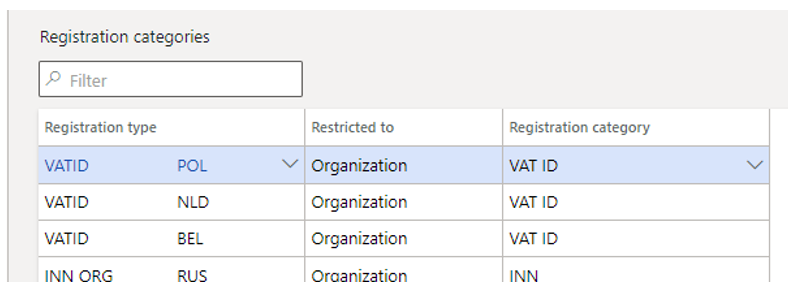
Btw-registratienummers maken voor een rechtspersoon, klanten en leveranciers
Ga naar Organisatiebeheer>Organisaties>Rechtspersonen.
Selecteer Registratie-id's en wijs btw-nummerregistratie toe aan elk adres waar de rechtspersoon btw-registraties heeft.

Opmerking
Als u automatisch btw-registratienummers voor klanten en leveranciers wilt aanduiden voor btw-transacties, verkoopdocumenten en inkoopdocumenten, hebt u hiervoor twee opties. U kunt de nummers maken in de functie voor btw-berekening op de tabbladen Toepasbaarheid van belastingregistratienummer voor klanten en Toepasbaarheid van belastingregistratienummer voor leveranciers of de parameter Belastingvrijstellingsnummer bijwerken vanuit klantadres inschakelen op het tabblad Meerdere btw-registraties van de pagina Parameters voor btw-berekening.
Nummerreeksen instellen voor registratienummers van een rechtspersoon
Als u afzonderlijke nummerreeksen wilt genereren voor documenten zoals pakbonnen en facturen, maakt u een nummerreeksgroep. Wijs vervolgens op de pagina Adressen beheren op het sneltabblad Registratienummer op het tabblad Algemeen de nummerreeksgroep toe aan het btw-nummer van de rechtspersoon.

Stel vervolgens op de pagina Nummerreeksgroepen in de sectie Verwijzing de vereiste nummerreekscodes in voor de ondersteunde verwijzingen.
De code voor de nummerreeksgroep wordt vervolgens standaard ingevoerd in de verkoop- of inkooporderkoptekst nadat de belastingregistratie van de rechtspersoon is bepaald. De documenten worden genummerd volgens de nummerreeksen die aan de verwijzingen zijn toegewezen.

Opmerking
De standaardlogica ondersteunt alleen verkooporders, inkooporders en vrije-tekstfacturen.
Belastingdiensten instellen
- Ga naar Belasting>Indirecte belastingen>Btw>Btw-diensten en maak alle belastingdiensten aan waarbij de rechtspersoon aangifte moet doen.
- Voeg op het snelttabblad Belastingregistratie het juiste btw-registratienummer in.

Opmerking
Het opzoekveld voor het Belastingregistratienummer op het snelttabblad Belastingregistratie bevat alleen de registratienummers van de rechtspersoon die een btw-nummerregistratiecategorie heeft. De lijst met registratienummers is beschikbaar voor het betreffende land of de regio van de belastingdienst.
Ingangsdatum wordt niet ondersteund voor toegewezen registratienummers. Als het registratienummer van de rechtspersoon wordt gewijzigd of komt te vervallen, moet u de belastingregistratie handmatig bijwerken in de instellingen van de belastingdienst en de btw-vereffeningsperiode.
De btw-vereffeningsperiode instellen
Maak op de pagina Btw-vereffeningsperioden btw-vereffeningsperioden aan. Controleer in het veld Btw-registratienummer of het btw-registratienummer van de betreffende rechtspersoon is toegewezen.

Belastingregistratienummers voor klanten en leveranciers instellen in de instellingen van de Btw-functie
Open de instellingen voor de functie voor belastingberekening.
Controleer op het tabblad Toepasbaarheid van belastingregistratienummer voor klanten onder Toepasbaarheidsregels of de registratienummers voor klanten zijn gedefinieerd.
Controleer op het tabblad Toepasbaarheid van belastingregistratienummer voor leveranciers onder Toepasbaarheidsregels of de registratienummers voor leveranciers zijn gedefinieerd.

Opmerking
Deze stap is optioneel tenzij de klant of leverancier meerdere btw-registratienummers heeft en het nummer moet worden vastgesteld via de functie Belastingberekening. De functie voor Belastingberekening gebruikt als standaardwaarde voor het belastingregistratienummer voor klanten/leveranciers de waarde die is ingevoerd in het veld Btw-nummer in de koptekst van verkoop- en inkoopdocumenten. Deze standaardwaarde wordt vervangen door de waarde die u hebt gedefinieerd in de toepasbaarheidsregels voor btw-nummers voor klanten/leveranciers.
Tijdens het berekenen en boeken van btw retourneert de belastingfunctie het belastingregistratienummer van de klant of leverancier naar Dynamics 365 Finance en werkt het veld Btw-nummer op de verkoop- of inkooporder bij. Als de bijbehorende waarde niet is ingesteld op het sneltabblad Registratienummer op de pagina Adressen beheren voor de klant of leverancier, wordt het registratienummer leeg gelaten en ontvangt u het volgende bericht: Belastingregistratie 'xxx' van klant is niet gevonden in de instellingen voor registratienummers van de klant. Als u de belastingregistratie van klanten aan btw-transacties en geboekte documenten wilt toevoegen, moet u ervoor zorgen dat de registratie is gedefinieerd in de ingestelde registratienummers.
Verwerking van verkoop- en inkooporders
Zorg ervoor dat op de pagina Parameters voor belastingberekening de optie Geavanceerde belastingberekening inschakelen ingeschakeld is en dat Verkoop en Inkoop zijn geselecteerd in het veld Bedrijfsproces.
Als de btw-codes op regels die voor een verkoop- of inkooporder zijn gemaakt, zijn toegewezen aan verschillende btw-vereffeningsperioden en belastingregistraties, zijn er meerdere registratienummers voor de order. Om het systeemgedrag in dit scenario te bepalen, is de optie Belastingregistratienummer in documentregels controleren toegevoegd op de pagina's Parameters voor klanten en Parameters voor leveranciers.
Vóór versie 10.0.41 wordt het gebruik van btw-codes naar verschillende registratienummers op een verkoop- of inkooporder niet ondersteund. Tijdens het berekenen en boeken van btw ontvangt u een foutmelding en kunt u het proces niet voortzetten. Bekijk de berichtdetails voor informatie over de artikel-id, btw-codes, vereffeningsperioden en belastingregistratienummers die voor de orderregels zijn geïdentificeerd.

Vanaf versie 10.0.41 kunnen er verkooporders en verkoop offertes worden gemaakt met regels met verschillende btw-registratienummers. Het validatieniveau wordt nog steeds bepaald door het btw-registratienummer controleren in de documentregelsoptie op de parameters Van klanten: Geen, Waarschuwing of Fout.
Belangrijk
Meerdere belastingregistraties die zijn toegewezen aan afzonderlijke documentregels van verkooporders zijn niet toegestaan. Als belastingberekening bepaalt dat verschillende btw-registratienummers van de rechtspersoon aan een afzonderlijke regel worden toegewezen, wordt een fout weergegeven.
Tijdens het boeken worden verkooporders automatisch opgesplitst in verschillende verkoopbevestigingen, orderverorderlijsten, pakbonnen en facturen per btw-identificatie voor documentregels. Ga naar Overzichtsupdate van parameters>> van rekening op basis van selecteren of verkoopbevestiging en/of orderverkopenlijst moeten worden opgesplitst op basis van het btw-registratienummer. Voor pak- en factuurboekingen is deze optie verplicht en is deze ingesteld op Ja.
Tijdelijke btw en geboekte btw
Op de pagina Tijdelijke btw kunt u een voorbeeld bekijken van de geïdentificeerde btw-registratienummers van de rechtspersoon, klanten en leveranciers. De volgende nieuwe velden zijn toegevoegd aan de pagina:
- Belastingregistratienummer: het btw-registratienummer van de rechtspersoon.
- Belastingregistratienummer klant: het btw-registratienummer van de klant. Dit veld is alleen beschikbaar voor verkooporders.
- Belastingregistratienummer leveranciers: het btw-registratienummer van de leverancier. Dit veld is alleen beschikbaar voor inkooporders.
Op de pagina Geboekte btw zijn de volgende nieuwe velden toegevoegd. U kunt btw-transacties op deze velden sorteren en filteren.
- Belastingregistratienummer: het btw-registratienummer van de rechtspersoon.
- Belastingregistratienummer tegenpartij: het btw-registratienummer van de tegenpartij.
Updates in de procedure voor btw-vereffening
De periodieke taak Btw vereffenen en boeken is bijgewerkt zodat de land-/regiocode van de belastingregistratie van de rechtspersoon wordt gebruikt.
Opmerking
Als het belastingregistratienummer niet is ingesteld voor een belastingperiode, wordt het volgende foutbericht weergegeven: Belastingregistratienummer is niet ingesteld voor belastingvereffeningsperiode xxx, en wordt het vereffeningsproces onderbroken.
Nadat het vereffeningsproces is voltooid, wordt er geen btw-betalingsrapport afgedrukt. In plaats daarvan wordt het volgende bericht weergegeven: De btw-vereffening en -boeking zijn voltooid. Het boekstuk 'xxxx, m/d/yyy' is geboekt.
U kunt het btw-betalingsrapport nog handmatig uitvoeren via Belasting>Query's en rapporten>Vragen over btw>Btw-betalingen.
Opmerking
Zelfs als de functie niet is ingeschakeld op de pagina Parameters voor belastingberekening wordt het belastingregistratienummer van de oorspronkelijke btw-transacties naar de tegengerekende btw-transacties gekopieerd.